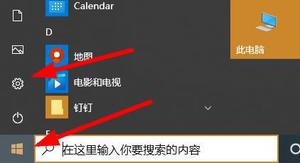你不想错过的10个隐藏的iOS14功能
当 Apple 于 2020 年 9 月发布 iOS 14 时,许多立即显而易见的新功能出现在 iPhone 上。然而,即使在使用了一段时间之后,仍有一些不太明显的功能有待发现。
以下是您可能错过的一些最有用的隐藏 iOS 14 功能的综述。
1.表情符号搜索
Apple 终于实现了用户多年来一直在询问的问题:在 iOS 14 的表情符号键盘中添加搜索表情符号功能。
要打开表情符号键盘,请前往“设置”>“通用”>“键盘”>“键盘”>“添加新键盘”>“表情符号”。启用后,通过点击表情符号键盘上方的搜索表情符号并输入搜索来查找表情符号。

现在,您可以从不断扩展的选项中轻松搜索您最喜爱的表情符号。
2. 在消息中固定您最喜欢的对话
现在,您可以通过将最多九条固定在消息应用程序的顶部来跟踪您最喜爱的消息。
要固定消息线程,请执行以下步骤:
- 转到消息。
- 在要固定的对话上向左滑动。
- 点击黄色图钉图标。
在消息中固定对话后,它会从下面的消息列表中消失。要取消固定消息,只需长按其大联系人圆圈并选择取消固定。
3.使用Back Tap快捷方式
在 iOS 14 中,Apple 将 iPhone 的整个背面变成了一个按钮,您可以自定义该按钮以执行特定操作。双击或三次点击 iPhone 的背面可以启动系统操作,例如静音或截屏,以及流行的辅助功能,例如缩放和语音控制。
按照以下步骤在 iPhone 8 或更新机型上自定义 Back Tap :
- 前往“设置”>“辅助功能”>“触摸”>“返回轻点”。
- 选择Double Tap或Triple Tap。
- 选择要触发的操作。
- 双击或三次点击 iPhone 的背面以触发该操作。
4.检测泄露的密码
默认情况下,iCloud 已经在您所有的 Apple 设备上同步您的密码。在 iOS 14 中,添加了新的安全建议功能。如果您的某个密码太容易被猜到,或者如果它在已知的数据泄露中泄露,这将通知您。
要查找有问题的密码,请转到“设置”>“密码”,然后点按“安全建议”。确保已打开“检测泄露的密码” ,以便 iOS 可以持续监控您的密码。
5. 私有化您的 Wi-Fi 地址
iOS 14 的新 Wi-Fi 私有化地址可让您减少跨 Wi-Fi 网络的跟踪。它通过为您连接的每个网络使用不同的 MAC 地址来实现这一点。
这不会影响您加入网络的方式,因此它是无缝的。请按照以下步骤打开私人地址:
- 打开“设置”应用程序并选择“Wi-Fi”。
- 点击Wi-Fi 网络旁边的信息“i”按钮。
- 打开私人地址。
有时,网络不允许具有私有地址的设备加入。发生这种情况时,您只需关闭该网络的私人地址设置即可。
6. 享受 4K 的 YouTube
YouTube 频道上传 4K 视频已有一段时间了。借助 iOS 14,您终于可以在可用时以 4K 观看 YouTube 内容。
要利用这一点,只需点击视频右上角的三点按钮即可。在出现的菜单中,选择“质量”并从选项列表中进行选择。
7. 将声音识别用于可访问性目的
对于耳聋或有听力障碍的 iPhone 用户,您的 iPhone 现在可以持续收听某些声音以提醒您这些声音。这个选项隐藏在iOS 的辅助功能设置中。
要启用声音识别,请转到“设置”>“辅助功能”>“声音识别”,然后打开“声音识别”。
启用后,您可以选择需要帮助识别的声音,当您的 iPhone 检测到其中一种声音时,它会立即向您发送通知。选项包括火警、狗叫、门铃响等等。
8. 镜像你的自拍照片
过去,你的 iPhone 会自动翻转你的自拍快照,这样照片中的任何字母都不会倒转。iOS 14 可以保存您在屏幕上看到的自拍照片(您的镜像)。
要启用此有用的功能,请访问“设置”>“摄像头”并打开“镜像前置摄像头”。
9. 使用画中画模式连续播放视频
如果您曾经想在 iPhone 上观看视频的同时使用另一个应用程序,新的画中画 (PiP) 模式可以让您做到这一点。在 PiP 模式下,您可以捏合以调整大小并滑动以将缩略图移动到您需要的任何位置。点击预览还可以让您暂停和向前或向后跳过 15 秒。
由于 PiP 模式是最近添加到 iOS 的,因此在撰写本文时第三方应用程序的支持有限。但是,大多数主要流媒体服务都已将 PiP 支持集成到其应用程序中。
您可以在“设置”>“通用”>“画中画”中打开画中画模式。要在流式传输视频时使用画中画,请全屏播放视频并在播放视频时点击画中画模式符号。
10. FaceTime 中的假眼神接触
尽管“FaceTime 自动更正”测试版 iOS 13 功能最初被废弃,但 Apple 已在 iOS 14 中重新引入了这一有争议的功能。如果您使用的是 iPhone XS 或更高版本,则可以转到“设置”>“FaceTime”并打开“眼神接触”设置。完成此操作后,即使您的注意力集中在其他地方,您的 iPhone 也会让您看起来好像在看着您的相机。
虽然有一个自然的替代眼神接触设置(实际上是在使用 FaceTime 时看着你的相机),但你可能已经在不知不觉中使用了这个功能。事实证明,这在 iOS 14 中已经默认开启。
隐藏功能的宝箱
现在你可以充分利用你的 iPhone 并尝试一些 iOS 14 的最佳隐藏功能。发现 Apple 在每次修订中所做的所有小调整很有趣。
同时,你应该确保你也熟悉 iOS 14 中的所有主要修订。
以上是 你不想错过的10个隐藏的iOS14功能 的全部内容, 来源链接: utcz.com/dzbk/922836.html